neste artigo, falaremos sobre 3 maneiras eficazes de extrair comentários do seu documento do Word para vários fins.
geralmente ter outras pessoas comentadas em nosso documento do Word é uma parte vital do nosso trabalho de escritório. Mas o problema é que às vezes os comentários podem fazer seu arquivo parecer uma grande bagunça. Além disso, você pode precisar desses comentários, mas não quer que eles não façam parte do seu arquivo. É, portanto, temos os três métodos a seguir para que você possa exportar comentários do seu arquivo do Word para que você possa separá-los com o documento.
método 1: Copie os comentários
- em primeiro lugar, coloque o cursor antes de um comentário.
- em seguida, pressione “Shift + Ctrl + Seta para baixo” para selecionar o comentário.
- e repita a Etapa 2 várias vezes se quiser selecionar vários comentários abaixo do primeiro também.
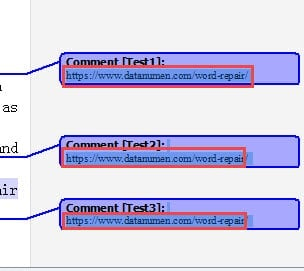
- agora clique com o botão direito do mouse no comentário que você acabou de selecionar.
- e escolha a opção” Copiar ” no menu lista.
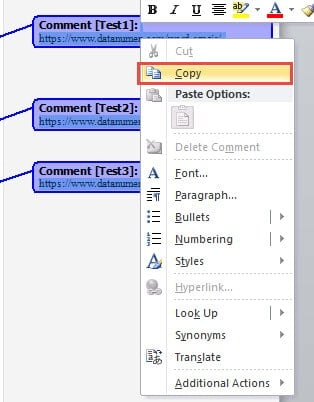
- em seguida, clique com o botão direito em um documento em branco onde você planeja armazenar o comentário.
- Agora Escolha uma opção de pasta.
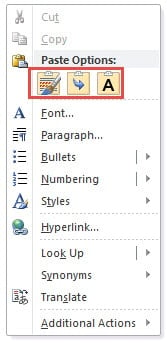
a seguir está um exemplo de como obter comentários escolhendo a opção Colar “manter apenas texto”.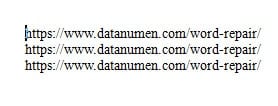
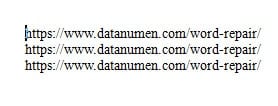
método 2: Salve o documento do Word Como página da Web
- em primeiro lugar, abra o documento do Word com comentários.
- em seguida, clique na guia “Arquivo”.
- próximo clique na opção” Salvar como”.
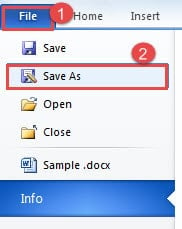
- agora, na janela “Salvar como”, primeiro escolha um local de salvamento.
- em seguida, nomeie o arquivo.
- e escolha “página da Web” como tipo de salvamento.
- próximo clique no botão” Salvar”.
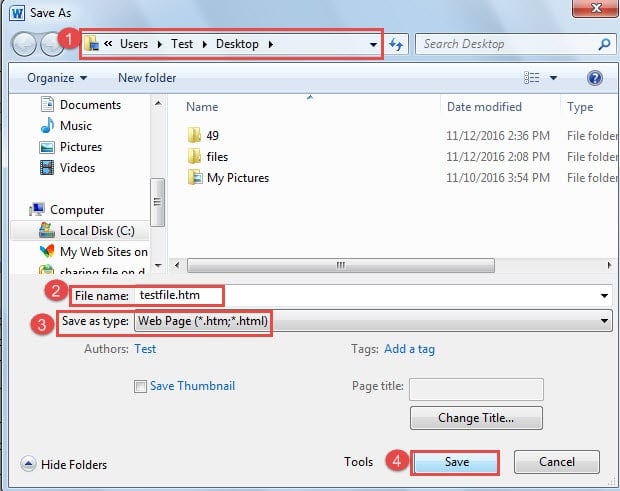
- Agora, no local onde você acabou de salvar o arquivo, há uma pasta de arquivo e um arquivo de página da web com o mesmo nome. Basta abrir o arquivo da página da web.
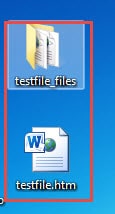
- na parte inferior da página são todos os comentários do arquivo. Você pode selecionar um ou todos os comentários.
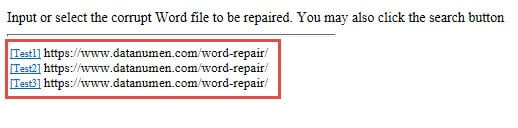
- finalmente repita da Etapa 5 para a Etapa 7 no método 1 para extrair comentários.
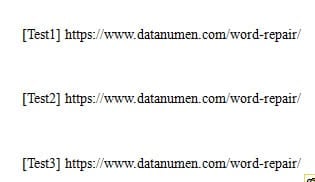
método 3: Salvar Lista de marcação no formato XPS
caso você queira imprimir apenas a marcação em seu documento do Word, você pode usar esse método.
- da mesma forma, abra o documento do Word.
- em seguida, clique na guia “Arquivo”.
- próximo clique na opção” Imprimir”.
- e no lado direito, escolha ” Microsoft XPS Document Writer “para”Printer”.
- em seguida, escolha “lista de marcação” em “Configurações”.
- agora clique em “Imprimir”.
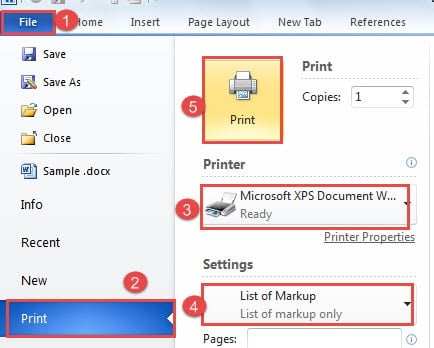
- E a “Salvar o arquivo como” janela pop-up. Escolha um local de salvamento para o arquivo primeiro.
- em seguida, digite a caixa de texto “Nome do arquivo”.
- e clique no botão” Salvar”.

- em seguida, vá para o local onde você salva o arquivo. E clique no arquivo para que você possa ver toda a marcação no documento, como abaixo:
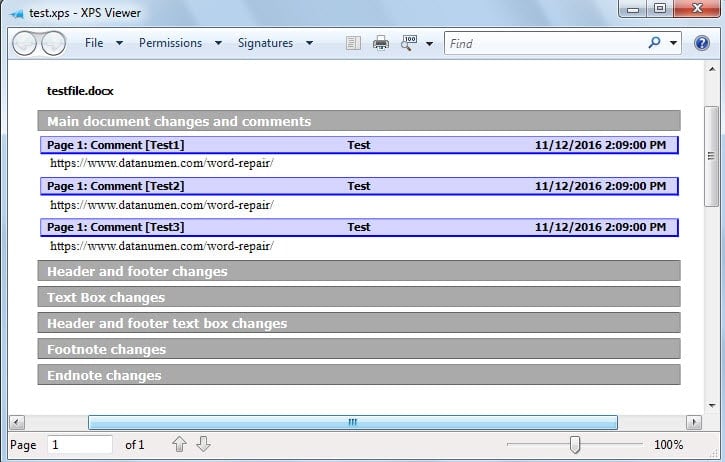
Comparação dos 3 Métodos
| Métodos de | > Vantagens | Desvantagens |
|
Cópia Comentários |
Você pode extrair um e vários comentários do seu documento. | 1. Você tem que pressionar Teclados por várias vezes para selecionar vários comentários.
2. Você não pode extrair o nome do Usuário e marcar o tempo. |
|
salvar documento do Word Como página da Web |
1. Todos os comentários são coletados juntos, para que você possa selecioná-los rapidamente.
2. Você pode extrair o nome do criador de comentários. 3. Você pode ter o arquivo no formato original. |
1. Você precisa copiar comentários manualmente e colá-los em outro documento.
2. Você tem que lembrar o arquivo salvar local. 3. Você não pode extrair o tempo de marcação do Usuário. |
|
Salvar Lista de Marcação no Formato XPS |
1. Você pode extrair todas as marcações em um documento, incluindo comentários, alterações de cabeçalho e rodapé, etc.
2. Você pode obter não apenas o conteúdo dos comentários, mas também o nome do Usuário e o tempo de marcação. 3. Você pode ter o arquivo no formato original. 4. Você pode obter todos os comentários de uma só vez. |
você tem que lembrar o arquivo salvar local. |
a perda de arquivos acontece o tempo todo
para resumir, neste artigo, discutimos 3 métodos para extrair comentários. No entanto, dois deles envolvem salvar arquivos em outros formatos. Esta operação definitivamente aumenta o risco de danificar arquivos. Então, quando isso acontece, você precisa recuperar o Word doc com uma ferramenta especializada.
introdução do autor:
Vera Chen é especialista em recuperação de dados em DataNumen, Inc., que é líder mundial em tecnologias de recuperação de dados, incluindo Excel file repair e pdf repair Software products. Para mais informações visite www.datanumen.com
